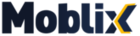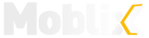Como acrescentar o Google Maps ao anúncio do seu produto
Resumo: Entenda o passo a passo de como acrescentar o Google Maps ao anúncio do seu produto e trazer mais informações para os seus clientes.
Olá, Nesse artigo vamos lhe ensinar o passo a passo de como acrescentar o Google Maps ao anúncio do seu produto. Vamos começar?
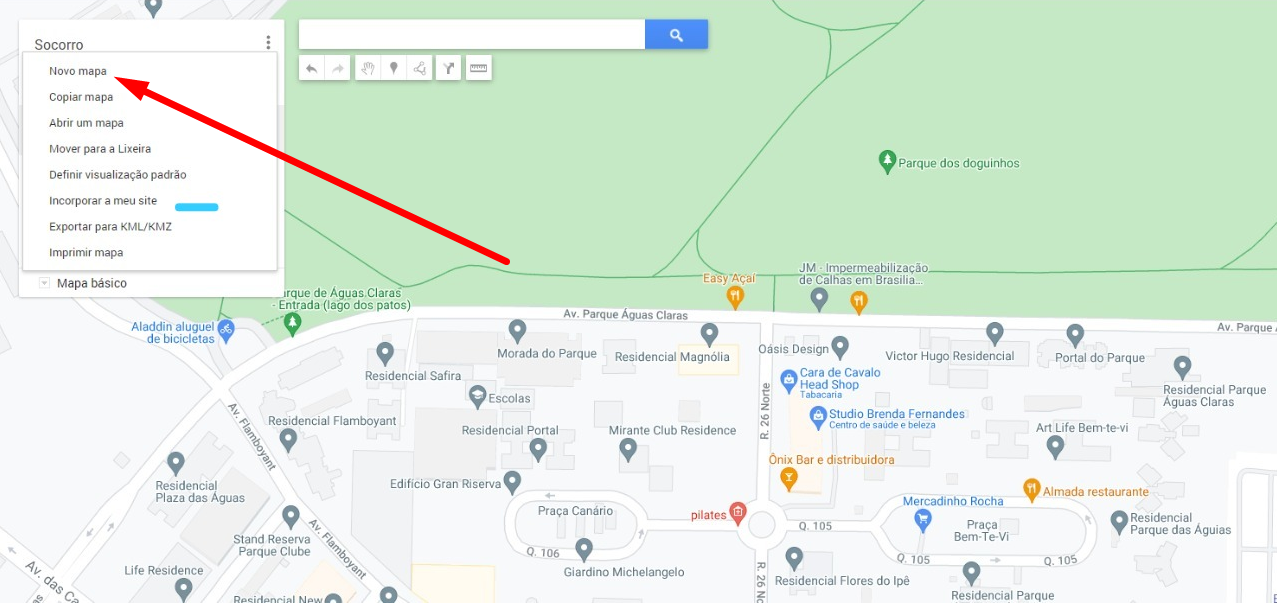
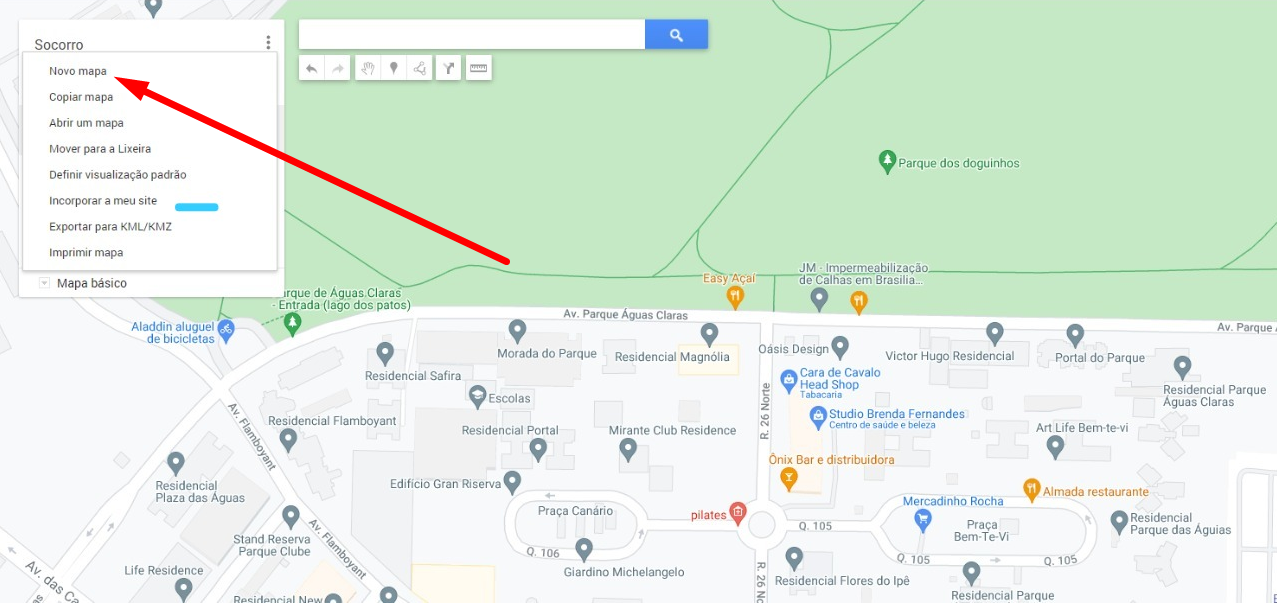
Criar um mapa
- No seu computador, faça login no My Maps.
- Clique em Criar um novo mapa.
- Clique em “Mapa sem título” no canto superior esquerdo.
- Atribua um nome e uma descrição ao seu mapa.
Abrir um mapa
- No seu computador, faça login no My Maps.
- Você verá os mapas que criou ou visualizou, além dos mapas compartilhados com você.
- Opcional: para ver os mapas mais visualizados e Sugestões da equipe, clique em Explorar.
Alterar a aparência de um mapa
- No seu computador, faça login no My Maps.
- Abra um mapa que você pode editar ou crie um mapa.
- Ao lado de “Mapa básico” na parte inferior do painel esquerdo, clique na seta para baixo
.
- Para escolher um estilo, clique em uma das imagens.
Visualizar mapas não editáveis
Se você consegue abrir um mapa, mas não pode editá-lo, significa que está no visualizador de mapas. Nele, você pode:
- pesquisar o conteúdo do mapa;
- exibir ou ocultar camadas;
- visualizar o mapa com imagens de satélite;
- compartilhar, exportar e imprimir o mapa.
Se você tem um mapa e quer vê-lo no visualizador de mapas, clique em Visualizar.
Se quiser pedir acesso para edição ao mapa de alguém, entre em contato com o proprietário do mapa.
Para compartilhar o mapa, primeiramente você precisa ir em compartilhar:
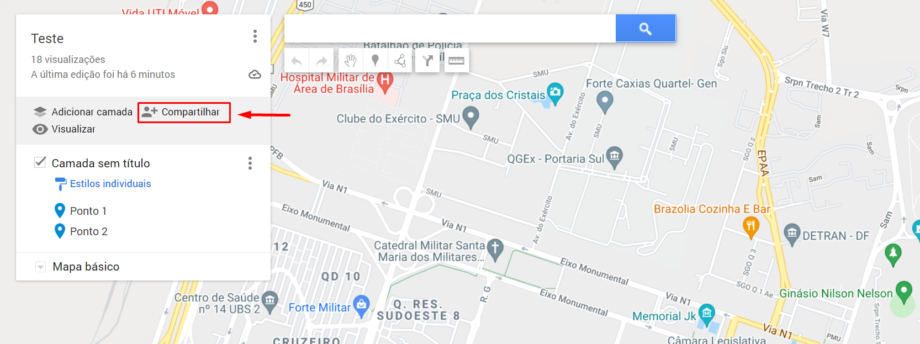
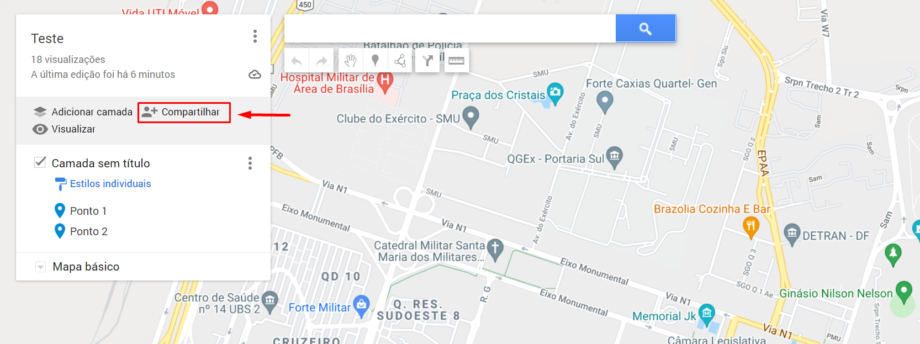
Depois você precisa habilitar a opção onde permite que outras pessoas podem ver o mapa:
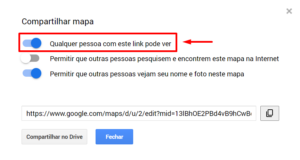
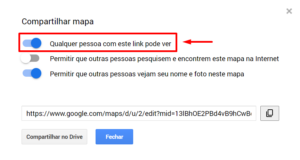
Agora você precisa pegar o link para copiar e colar dentro do painel de administração da Moblix. Esse link você pega em “Incorporar a meu site”
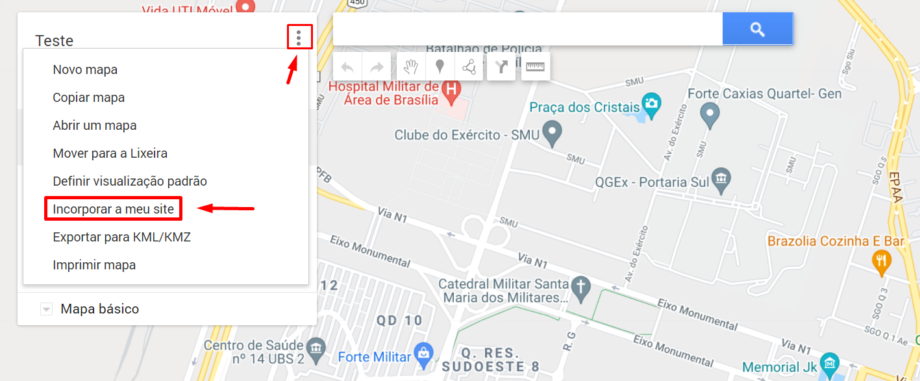
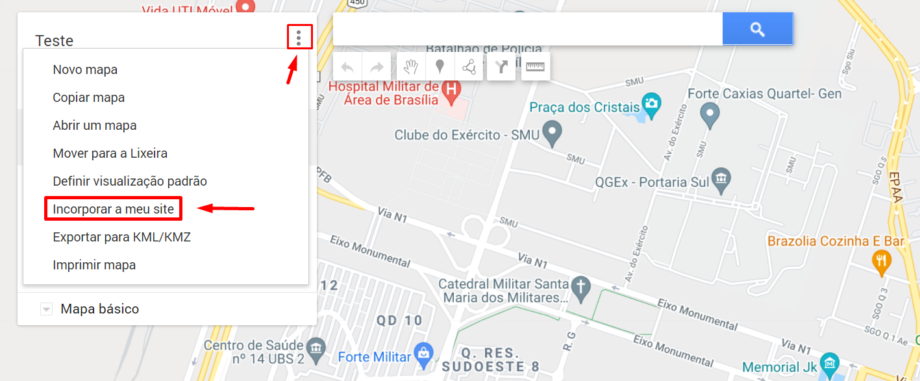
Entrando nessa aba, irá aparecer um código iframe, porém você irá copiar somente a url dentro deste iframe (a url ficará entre aspas, mas no momento de copia-la, não precisa copiar as aspas junto)
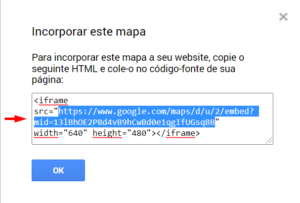
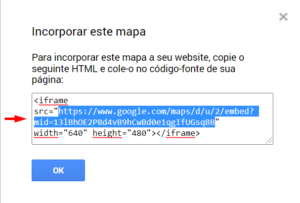
Após copiar a url do mapa, vá ao painel de administração na aba PRODUTOS > LISTA DE PRODUTOS – (Procure o produto que vai querer adicionar o mapa) > Depois vá em LINKS EXTERNOS e adicione o link que você copiou.
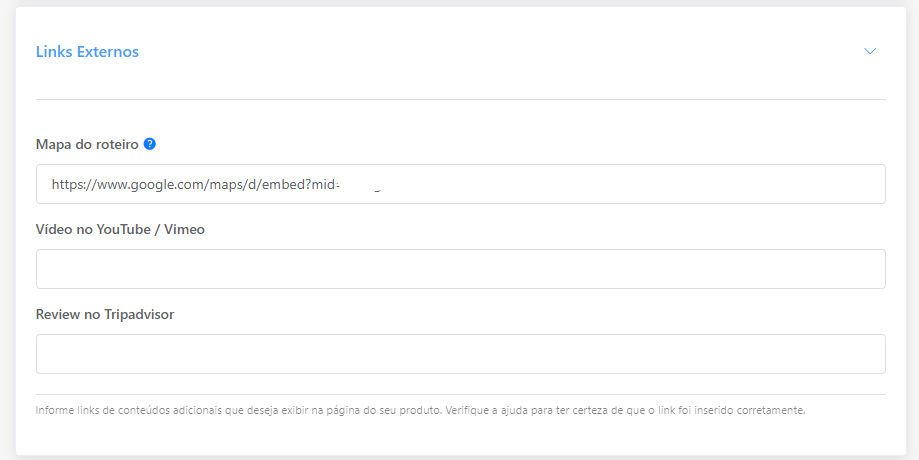
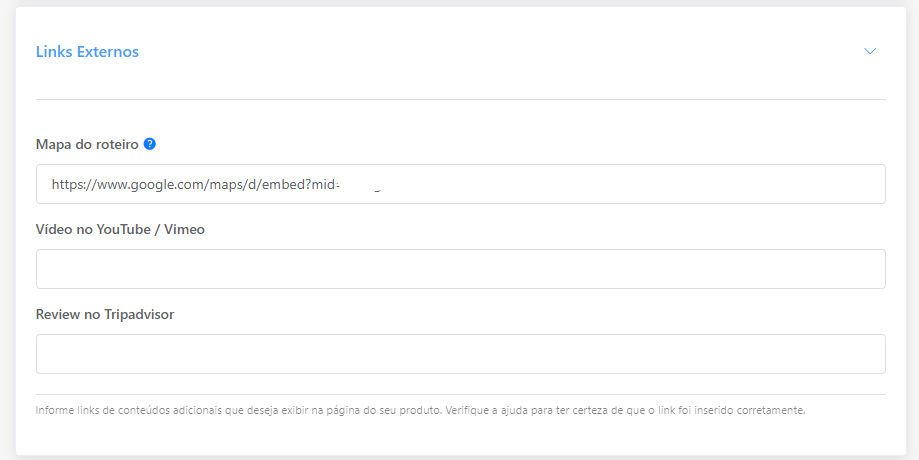
Pronto! Seu mapa personalizado foi gerado e está pronto para ser compartilhado.
Em caso de dúvidas não deixe de entrar em contato com nosso suporte.
Para mais artigos como esse acesse nossa Central de Atendimento.